- 自建房图纸大全图册,让你轻松打造梦想之家
- 重庆建筑工程网站推荐及使用方法
- 选择河南郑州做网站的公司,你需要知道的5个重要因素
- 网页编辑软件(推荐几款好用的网页编辑工具)
- 抖音快手小红书如何在新媒体时代打造个人品牌?
- 龙岩网络(探索龙岩网络发展的新路径)
- 中国制造网网站(全面介绍中国制造网的功能和服务)
- APP界面设计分析(打造用户喜爱的产品,这些细节不能忽略)
- 网络销售平台哪个好用?推荐几个靠谱的平台
- 征服运营岗位必备的10项技能,让你成为互联网行业的佼佼者
- 抖音短视频运营秘籍,让你的账号火起来
- 百度广告怎么投放(详解百度推广投放步骤和技巧)
- 网页设计与制作的最佳实践方法
- 网页设计师就业前景如何?
- 抖音达人教你如何快速赚到第一个100万
- 如何自制网页并实现在线发布?
- 抢购热度爆表,这些电商平台的限时秒杀你绝对不能错过
- 零基础如何建设网站(完整教程附赠,让你轻松拥有自己的网站)
- 青岛网站建设如何打造一个让用户爱不释手的网站?
- 网站制作的价位(了解网站制作的价格区间和服务内容)
- 揭秘互联网公司面试运营岗位的5大技巧
- 给企业做网站的公司如何选择?
- 哪家网站建设公司口碑最好?
- 十大网站建设必备技能,你掌握了几个?
- 怎样做一个优秀的网站平台?
- 重庆建设工程信息网建筑行业的新机遇和挑战
- 网站销售好做吗(分析网站销售市场前景)
- 企业电子商务网站开发全流程解析(从规划到上线,你需要知道的所有步骤)
- 如何在阿里巴巴国际站开展全球贸易
- 网站建设公司网站(专业的网站建设服务)
在这个信息爆炸的时代,互联网已经成为了人们获取信息的主要途径。而浏览器则是我们打开网页的门户,通过设定浏览器的默认首页,我们可以更快捷地打开和使用我们最常访问的网站。在以下内容中,我们将会介绍如何将您的浏览器的默认首页设置为百度,以便您更便利地获取所需信息。

第一步:打开浏览器的设置页面
对于大多数浏览器而言,设置浏览器默认首页的方法都大同小异。首先,我们需要打开浏览器的“设置”页面。
对于谷歌浏览器(Chrome)而言,您可以点击浏览器右上角的三个小点图标,或者在您的键盘上同时按下“Alt+F”快捷键,来打开设置页面。
对于火狐浏览器(Firefox)而言,您可以点击浏览器右上角的三条横线图标,或者在您的键盘上同时按下“Alt+T”快捷键,来打开设置页面。
对于IE浏览器而言,您可以点击浏览器右上角的齿轮图标,或者在您的键盘上同时按下“Alt+T”快捷键,来打开设置页面。
对于微软 Edge 浏览器而言,您可以点击浏览器右上角的三个小点图标,或者在您的键盘上同时按下“Alt+X”快捷键,来打开设置页面。
第二步:找到“首页”选项并打开
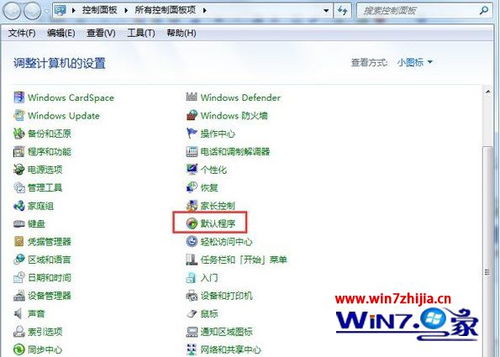
进入浏览器的设置页面后,接下来我们需要找到“设置默认首页”或“设置起始页面”的选项,该选项大多数时候都在“基本设置”或“外观”选项卡下。
对于谷歌浏览器(Chrome)而言,您需要首先在设置页面左侧的列表中选择“外观”选项卡,然后找到“显示主页”选项。
对于火狐浏览器(Firefox)而言,您需要在设置页面左侧的列表中选择“通用”选项卡,并找到“启动”选项卡。
对于IE浏览器而言,您需要在设置页面左侧的列表中选择“常规”选项卡,并在“主页”区域找到“当前主页”的选项。
对于微软 Edge 浏览器而言,您需要在设置页面左侧的列表中选择“启动、家庭页和新标签页”选项卡,并找到“开始时”选项卡。
第三步:输入百度网址并保存
当您找到了“首页”选项之后,接下来就可以在输入框中输入您想要设定为浏览器默认首页的网址。如果您想将百度设为首页,可以在输入框中输入“www.baidu.com”并保存。
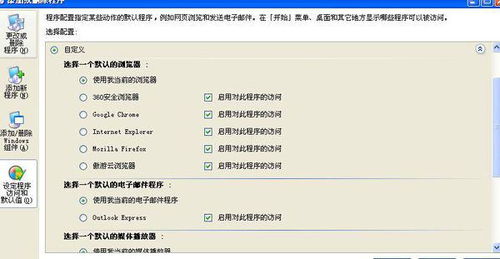
对于谷歌浏览器(Chrome)而言,您需要先勾选“打开特定的页面或一组页面”选项,并在下面的输入框中输入百度网址。
对于火狐浏览器(Firefox)而言,您需要在“当火狐启动时”下拉菜单中选择“显示我的主页”,并在下面的输入框中输入百度网址。
对于IE浏览器而言,您需要点击“使用当前”按钮,或者手动输入百度网址并点击“应用”按钮。
对于微软 Edge 浏览器而言,您需要在“启动时打开”下拉菜单中选择“特定页面”选项,并在下面的输入框中输入百度网址。
在设置好浏览器的默认首页之后,接下来您只需要重新启动浏览器,即可在打开浏览器时自动跳转到您设定的默认首页。
总结
通过以上的操作,您可以轻易地将百度设置为您的浏览器默认首页,以更快捷地获取您想要的信息。如果您对以上步骤有任何疑问,欢迎在评论区留言,我们将第一时间为您解答。














